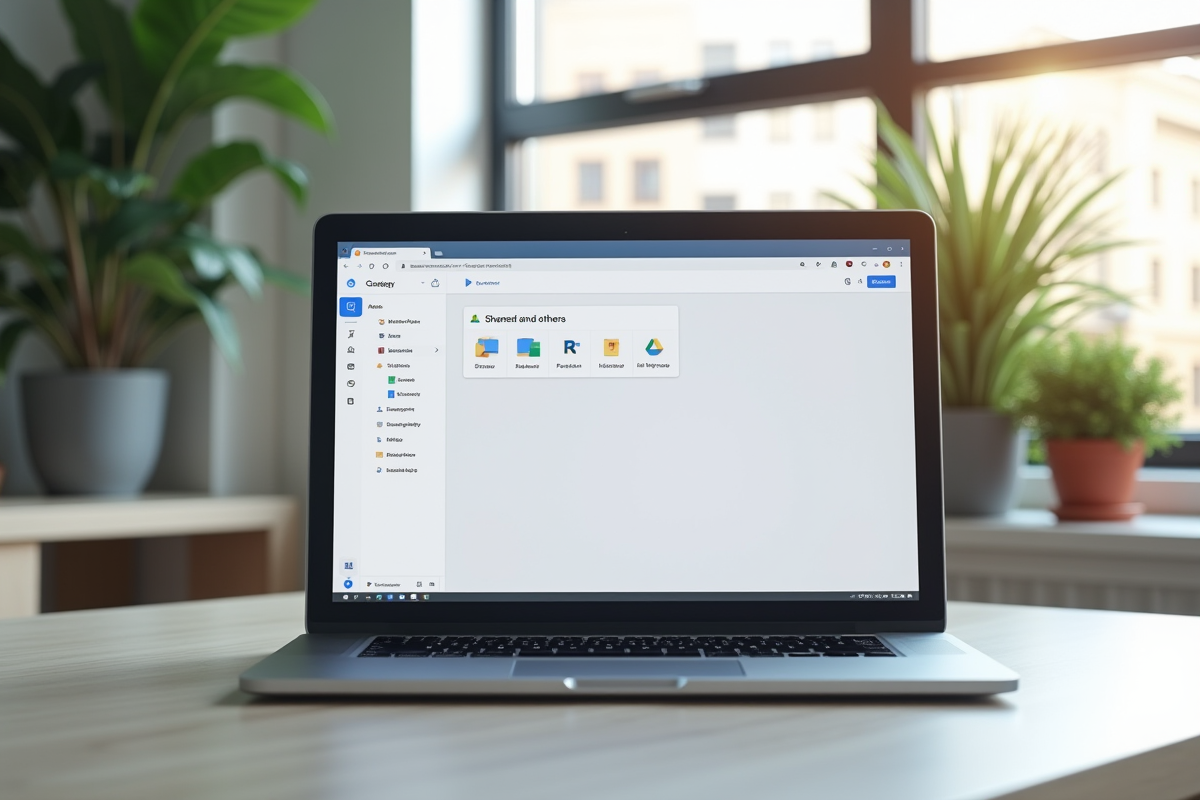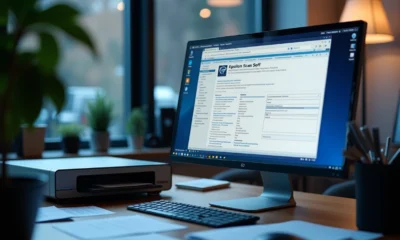Confidentialité fichiers Google Drive : Qui a accès à mes documents ?

L’utilisation croissante de Google Drive soulève des questions majeures sur la confidentialité des fichiers stockés en ligne. Les utilisateurs s’interrogent sur la sécurisation de leurs documents et sur les personnes qui pourraient y avoir accès. Bien que Google assure un haut niveau de protection, les doutes persistent quant à la visibilité de ces données.
Les autorisations de partage permettent de contrôler qui peut consulter ou modifier les fichiers, mais cela ne garantit pas une sécurité absolue. Il faut comprendre les paramètres de confidentialité pour mieux protéger ses informations sensibles et éviter les accès non désirés.
A voir aussi : Comment tirer le meilleur parti de Roundcube OVH Webmail pour une efficacité optimale
Plan de l'article
Comprendre les niveaux d’accès dans Google Drive
Google Drive, développé par Google et faisant partie de Google Workspace, se distingue par ses fonctionnalités de partage et de collaboration. Avec plus de 2 milliards d’utilisateurs, la plateforme offre une flexibilité inégalée pour le stockage et l’accès aux données. Comprendre les niveaux d’accès est fondamental pour garantir la confidentialité des fichiers.
Niveaux de permissions
Google Drive propose plusieurs niveaux de permissions pour contrôler qui peut consulter ou modifier les fichiers :
A découvrir également : Meilleurs formats vidéo pour conversion : comment choisir ?
- Lecteur : permet de visualiser le fichier sans possibilité de modification.
- Commentateur : permet d’ajouter des commentaires sans modifier le contenu.
- Éditeur : permet de modifier le fichier et d’ajouter ou supprimer des commentaires.
Ces permissions peuvent être attribuées individuellement ou via des groupes Google, facilitant le partage de fichiers et de dossiers avec des équipes entières.
Partage et collaboration
Google Drive permet de créer des groupes pour simplifier le partage de documents. Les administrateurs peuvent surveiller les téléchargements et l’accès aux fichiers, garantissant ainsi une meilleure gestion des données. Bien que Google Drive élimine certains problèmes liés au stockage local, comme l’accessibilité depuis n’importe où, sa version basique incluse dans Workspace ne propose pas de contrôle granulaire des permissions. Cela peut poser des défis en matière de conformité et de confidentialité dans certaines organisations.
| Niveau de permission | Capacités |
|---|---|
| Lecteur | Visualiser le fichier |
| Commentateur | Ajouter des commentaires |
| Éditeur | Modifier le fichier |
Google Drive offre une solution pratique et sécurisée pour le stockage et la collaboration, mais nécessite une bonne compréhension des niveaux d’accès pour une utilisation optimale.
Comment Google protège vos données
Google Drive utilise une combinaison de protocoles et d’algorithmes pour sécuriser vos données. Les informations téléchargées sont stockées dans les centres de données de Google avec un cryptage au repos. Ce cryptage repose sur des clés AES de 128 ou 256 bits, selon le type de périphérique de stockage.
Pour les données en transit, Google Drive utilise le protocole TLS (Transport Layer Security). Le TLS protège contre les attaques de type ‘man-in-the-middle’ et l’interception de données. Cela garantit que les données transmises entre votre appareil et les serveurs de Google restent confidentielles.
SealPath : une couche de sécurité supplémentaire
Pour renforcer la protection, Google Drive peut être sécurisé par SealPath. SealPath applique une protection persistante aux fichiers, même après leur téléchargement sur d’autres réseaux. En chiffrant les données, SealPath sépare le contrôle du stockage (Google) du contrôle des données chiffrées.
Automatisation et gestion des accès
Google Drive peut fournir aux administrateurs des informations détaillées sur les téléchargements et les accès aux fichiers. Cette fonctionnalité améliore la gestion et la sécurité des données. SealPath permet aussi d’automatiser la protection de la documentation stockée dans Google Drive.
Google Drive combine des technologies de pointe pour assurer la sécurité et la confidentialité de vos données, tout en offrant une flexibilité et une facilité d’utilisation inégalées.
Les risques potentiels et comment les éviter
Lorsqu’il s’agit de confidentialité, Google Drive présente certains défis. Google Drive permet de répondre à diverses exigences de sécurité de l’entreprise, mais ne fournit pas toujours une protection efficace des données en cours d’utilisation dans certains scénarios de collaboration avec des tiers. Cette vulnérabilité peut exposer vos documents à des risques d’accès non autorisé.
Pour éviter ces risques, il faut comprendre les niveaux d’accès dans Google Drive. La version la plus basique incluse dans Google Workspace ne comprend pas de contrôle granulaire des permissions. Pour une protection renforcée, envisagez d’utiliser des services comme SealPath, qui applique une protection persistante aux fichiers, même après leur téléchargement sur d’autres réseaux. En chiffrant les données avec SealPath, nous séparons le contrôle du stockage (Google) du contrôle des données chiffrées.
- Créez des groupes Google : ajoutez les personnes avec lesquelles vous souhaitez partager un fichier ou un dossier.
- Automatisez la protection : utilisez SealPath pour automatiser la protection de la documentation stockée dans Google Drive.
- Contrôlez les permissions : configurez des permissions spécifiques pour chaque utilisateur afin de limiter l’accès.
Des alternatives comme Proton Drive, qui utilise le chiffrement de bout en bout, ou CryptPad, offrant un ensemble d’outils chiffrés, peuvent être envisagées pour une protection accrue. Naomi Brockwell critique les limites de Google Docs en matière de confidentialité, soulignant l’importance de chercher des solutions robustes pour protéger les données sensibles.
Meilleures pratiques pour sécuriser vos documents
Pour protéger efficacement vos fichiers sur Google Drive, commencez par comprendre les niveaux d’accès disponibles. Google Drive, intégré à Google Workspace, permet l’utilisation des groupes Google pour gérer les accès aux fichiers et dossiers partagés. Créez des groupes et ajoutez-y les personnes autorisées, ce qui simplifie la gestion des permissions.
Google Drive offre des fonctionnalités de sécurité de base, mais pour une protection avancée, considérez des solutions comme SealPath. SealPath permet d’appliquer une protection persistante aux fichiers, même s’ils sont téléchargés sur d’autres réseaux. En chiffrant les données, SealPath sépare le contrôle du stockage (Google) du contrôle des données chiffrées. Automatisez la protection de vos documents en utilisant cet outil, qui gère les permissions et le chiffrement de manière continue.
Pour une sécurité accrue, Google utilise le protocole TLS pour protéger les données en transit et le chiffrement AES pour les données au repos. Cela ne couvre pas tous les scénarios de collaboration. Utilisez des alternatives comme Proton Drive ou CryptPad qui offrent un chiffrement de bout en bout. Ces services garantissent que vos données restent privées, même des fournisseurs de services.
En complément, gardez vos logiciels à jour et sensibilisez votre équipe aux meilleures pratiques de sécurité. Limitez l’accès aux fichiers sensibles et utilisez des outils de gestion des droits numériques (DRM) pour contrôler l’utilisation et la distribution de vos documents. Suivez ces recommandations pour minimiser les risques et garantir la confidentialité de vos données sur Google Drive.

-
High-Techil y a 4 mois
Accès aux chaînes TNT via Mi TV Stick : méthodes et astuces
-
Informatiqueil y a 3 mois
Epsilon Scan Soft : tout savoir sur ce logiciel de numérisation
-
Sécuritéil y a 2 mois
Comparatif des meilleurs logiciels de nettoyage gratuits en 2024
-
Informatiqueil y a 2 mois
Identifier le propriétaire d’un numéro 06: astuces et méthodes